Bagaimana cara memfilter angka yang diakhiri dengan angka tertentu di Excel?
Di Excel, ini menyediakan built-in Filter Fitur untuk memfilter string teks yang diakhiri dengan karakter tertentu, tetapi, tidak ada fitur serupa bagi Anda untuk memfilter angka yang diakhiri dengan angka tertentu seperti gambar berikut yang ditampilkan. Dalam kasus ini, bagaimana Anda bisa memfilter angka yang diakhiri dengan angka tertentu di Excel?
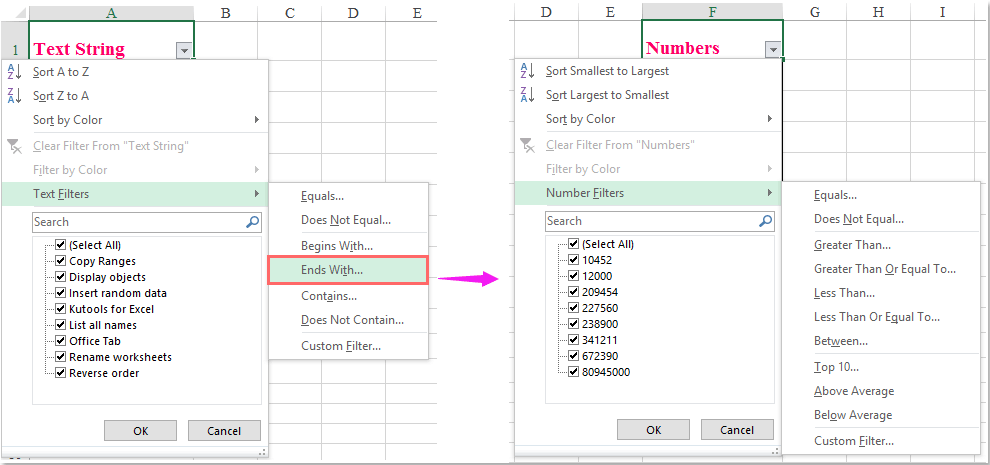
Filter nomor diakhiri dengan nomor tertentu dengan kolom pembantu
 Filter nomor diakhiri dengan nomor tertentu dengan kolom pembantu
Filter nomor diakhiri dengan nomor tertentu dengan kolom pembantu
Tidak ada cara langsung bagi Anda untuk memfilter angka yang diakhiri dengan angka tertentu, di sini Anda harus membuat kolom penolong terlebih dahulu, kemudian memfilter angka berdasarkan kolom penolong ini. Harap lakukan sebagai berikut:
Misalnya, di sini saya ingin memfilter semua angka yang diakhiri dengan 00 seperti gambar di bawah ini yang ditampilkan:
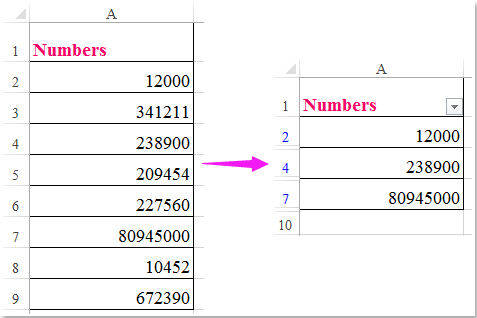
1. Masukkan rumus ini: = KANAN (A2,2) = "00" di samping sel data Anda, B2, misalnya, lalu seret gagang isian ke bawah ke sel yang ingin Anda terapkan rumus ini. Dan True akan ditampilkan jika nomor yang sesuai diakhiri dengan 00, jika tidak, False akan ditampilkan, lihat tangkapan layar:
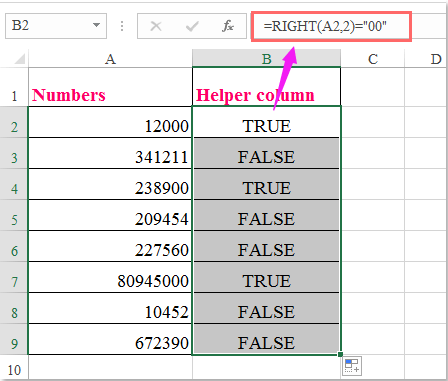
Note: Dalam rumus di atas, A2 adalah sel nomor yang ingin Anda gunakan, nomor tersebut 2 menunjukkan dua nomor akan ditemukan dari nomor akhir, dan 00 adalah angka spesifik yang ingin Anda akhiri dengan filter. Anda dapat mengubahnya sesuai kebutuhan Anda.
2. Kemudian pilih kolom helper, dan klik Data > Filter untuk mengaktifkan fungsi filter, lalu klik tombol drop-down, di bawah Select All bagian, hanya periksa BENAR opsi, lihat tangkapan layar:
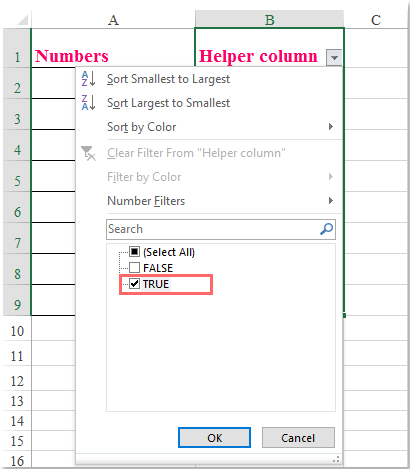
3. Dan kemudian klik OK tombol, angka yang diakhiri dengan 00 telah disaring, lihat tangkapan layar:
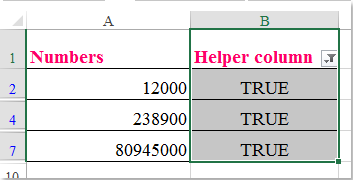
Alat Produktivitas Kantor Terbaik
Tingkatkan Keterampilan Excel Anda dengan Kutools for Excel, dan Rasakan Efisiensi yang Belum Pernah Ada Sebelumnya. Kutools for Excel Menawarkan Lebih dari 300 Fitur Lanjutan untuk Meningkatkan Produktivitas dan Menghemat Waktu. Klik Di Sini untuk Mendapatkan Fitur yang Paling Anda Butuhkan...

Tab Office Membawa antarmuka Tab ke Office, dan Membuat Pekerjaan Anda Jauh Lebih Mudah
- Aktifkan pengeditan dan pembacaan tab di Word, Excel, PowerPoint, Publisher, Access, Visio, dan Project.
- Buka dan buat banyak dokumen di tab baru di jendela yang sama, bukan di jendela baru.
- Meningkatkan produktivitas Anda sebesar 50%, dan mengurangi ratusan klik mouse untuk Anda setiap hari!
